- Ar turite reikalų su neatsakomu aplanku „Atsisiųsti“? Panagrinėkime, kokį poveikį ši klaida gali turėti jūsų kompiuterio naudojimui.
- Trumpai tariant, kai šis aplankas neatsako, „File Explorer“ taip pat gali nustoti veikti. Štai kodėl reikia nedelsiant įsikišti, todėl atlikite toliau pateiktame vadove nurodytus veiksmus.
- Mes turime specialų centrą, kuris padės išspręsti kitas problemas Sistemos klaidos galite patirti. Skirkite laiko tai patikrinti.
- Geriausius pataisymus sunku rasti. Nebent patikrinsite mūsų skirtas „Windows 10“ klaidų centras norėdami greitai išspręsti visas su kompiuteriu susijusias problemas.

- Atsisiųskite „Restoro“ kompiuterio taisymo įrankį pateikiamas kartu su patentuotomis technologijomis (galima įsigyti patentą čia).
- Spustelėkite Paleiskite nuskaitymą rasti „Windows“ problemų, kurios gali sukelti kompiuterio problemų.
- Spustelėkite Taisyti viską išspręsti problemas, turinčias įtakos jūsų kompiuterio saugumui ir našumui
- „Restoro“ atsisiuntė 0 skaitytojų šį mėnesį.
Kataloge „Atsisiuntimai“ saugomi failai, kuriuos atsisiunčiate naudodamiesi naršyklėmis. Tačiau neatsako Atsisiųsti aplanką gali praeiti amžiai, kol atsivers. Kai kurie vartotojai pareiškė, kad visiškai negali atidaryti atsisiuntimų.
Kai tas aplankas neatsako, „File Explorer“ gali nustoti veikti. Taip galite ištaisyti neatsakantį aplanką „Atsisiuntimai“, kurį reikia atidaryti arba kuris visai neatidaro.
Ką daryti, jei aplankas Mano atsisiuntimas neatsako?
1. Paleiskite sistemos failų nuskaitymą
Jei visiškai negalite atidaryti aplanko „Atsisiuntimai“, gali būti sugadinti sistemos failai. The Sistemos failų tikrintuvas taiso sugadintus sistemos failus.
Tai taip pat gali išspręsti atsisiuntimų katalogą. SFC įrankį galite naudoti komandų eilutėje taip.
- Atidarykite SFC įrankį paspausdami „Windows“ klavišas + X spartusis klavišas ir pasirenkant Komandinė eilutė (administratorius) meniu.
- Įvestis DISM.exe / Online / Cleanup-image / Restorehealth ir paspauskite Įveskite prieš pradėdami SFC nuskaitymą.
- Tada įveskite sfc / scannow komandinėje eilutėje ir paspauskite Grįžti Raktas. Skenavimas tikriausiai užtruks iki pusvalandžio.

- Po nuskaitymo iš naujo paleiskite „Windows“, jei WRP ištaiso sugadintus failus.
komanda „scannow“ sustabdyta prieš procesą baigiant? Nesijaudinkite, mes jums lengvai pataisėme.
2. Ištrinkite failus iš atsisiuntimų
Aplankai atidaromi lėčiau, kai juose yra daug failų. Kai kurie failai, esantys atsisiuntimuose, gali būti net avarijos naršyklė kai bandote atidaryti aplanką.
Taigi, ištrynus failus iš atsisiuntimų, tai tikrai pagreitins tą katalogą ir netgi gali jį išspręsti, jei jis nebus atidarytas.
Jei jūsų atsisiuntimų aplanke pirmiausia yra programinės įrangos diegimo programos ir kiti jums nereikalingi failai, galite greitai ištrinti jo turinį naudodami „Cyber-D“ automatinį ištrynimą.
Norėdami sužinoti galimas klaidas, atlikite sistemos nuskaitymą

Atsisiųskite „Restoro“
Kompiuterio taisymo įrankis

Spustelėkite Paleiskite nuskaitymą rasti „Windows“ problemų.

Spustelėkite Taisyti viską išspręsti patentuotų technologijų problemas.
Paleiskite kompiuterio nuskaitymą naudodami „Restoro“ taisymo įrankį, kad rastumėte klaidų, sukeliančių saugumo problemas ir sulėtėjimą. Baigus nuskaityti, taisymo procesas sugadintus failus pakeis naujais „Windows“ failais ir komponentais.
Ši programinė įranga leidžia vartotojams greitai ištrinti senus failus kataloge su datos filtrais. Tada galite paleisti „Autodelete“, kad automatiškai ištrintumėte failus aplanke, kurie išsaugoti atsisiuntimuose ilgiau nei iš anksto nustatytas laikotarpis.
Taip galite ištrinti failus naudodami „Autodelete“.
- Spustelėkite Atsisiuntimai ant šito „Softpedia“ puslapis. Jei visiškai negalite atidaryti numatytojo aplanko „Atsisiuntimai“, taip pat turėsite pasirinkti alternatyvus atsisiuntimo katalogas naudodami naršyklės nustatymus.
- Atviras „Autodelete“ sąrankos vedlys pridėti programinę įrangą prie „Windows“.
- Atidaryk „Cyber-D“ automatinis pakeitimas langas rodomas tiesiai po juo.

- Spustelėkite Pridėti aplankus pasirinkti Atsisiuntimai kataloge.
- Tada spustelėkite Datos filtrai norėdami atidaryti filtro parametrus, rodomus žemiau.
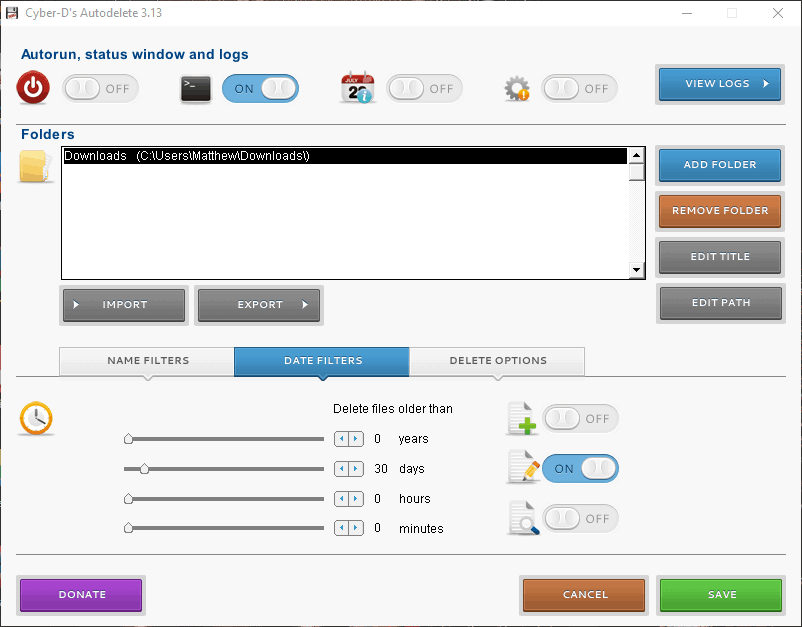
- Galite sukonfigūruoti automatinį keitimą, kad ištrintumėte senesnius nei mėnesio failus, vilkdami dienų juostą tiesiai į 30 dienų. Tada „Autodelete“ ištrins visus failus, išsaugotus atsisiuntimuose ilgiau nei mėnesį.
- Paspauskite Sutaupyti Spustelėkite mygtuką Taip kad ištrintumėte failus.
- Taip pat galite ištrinti failus spustelėdami Paleiskite „AutoDelete Now“ darbalaukio piktograma.
3. Optimizuokite aplanką „Atsisiuntimai“, kad galėtumėte rasti bendruosius elementus
Nereaguojantis aplankas „Atsisiuntimai“ dažnai atsiranda dėl automatinio aplanko tipo atradimo, kuris automatiškai optimizuoja katalogus pagal konkrečius failų tipus.
Aplankų atradimas puikiai tinka aplankams Vaizdo įrašai, Paveikslėliai ir Muzika, kuriuose yra vienas labai specifinis failo tipas. Tačiau jis ne taip gerai veikia atsisiuntimų kataloge, kuriame yra daugiau kintamųjų failų.
Taigi aplanko aptikimas gali būti daugiau klaida, kuri žymiai sulėtina aplanko „Atsisiuntimai“ įkėlimo laiką. „File Explorer“ nėra galimybės išjungti aplankų aptikimą.
Tačiau vis tiek galite koreguoti, kuriems failams jis optimizuoja atsisiuntimus. Optimizavus bendrų elementų atsisiuntimus, tas aplankas gali būti pataisytas. Taip galite pakoreguoti aplankų aptikimo nustatymus.
- Paspauskite „File Explorer“ mygtuką „Windows 10“ užduočių juostoje.
- Dešiniuoju pelės mygtuku spustelėkite Atsisiuntimai katalogą ir pasirinkite Savybės.
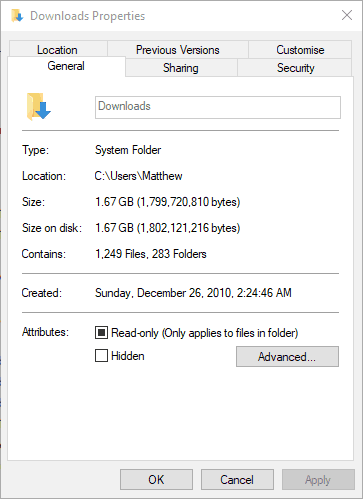
- Tiesiogiai žemiau esančioje fotografijoje pasirinkite skirtuką Tinkinti.
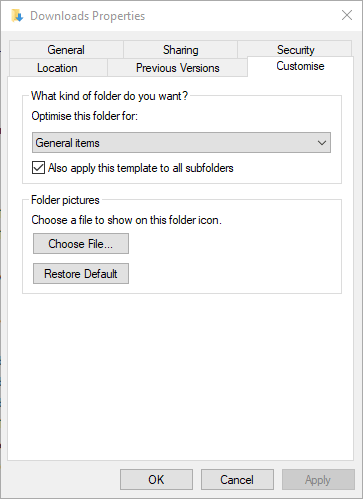
- Pasirinkite Bendrieji dalykai iš išskleidžiamojo meniu.
- Tada spustelėkite Taip pat kreipkitėsšį šabloną visiems pakatalogiams žymimasis langelis.
- Pasirinkite Taikyti parinktį ir spustelėkite Gerai uždaryti langą.
4. Pasirinkite parinktį Visada rodyti piktogramas
- Aplankas „Atsisiuntimai“ gali nebūti atidarytas, jei jame yra sugadintų miniatiūrų vaizdų. Galite sukonfigūruoti „Explorer“ rodyti piktogramas tik spustelėję skirtuką Failas ir pasirinkę Keisti aplanko ir paieškos parinktis.

- Spustelėkite tiesiai žemiau rodomą skirtuką Rodinys.

- Pasirinkite Visada rodyti piktogramas, o ne miniatiūras variantą.
- Paspauskite Taikyti mygtuką.
- Spustelėkite Gerai uždaryti Aplanko nustatymai langas.
5. Išjungti automatinį aplanko tipo paiešką
Kaip minėta, negalite išjungti automatinio aplanko tipo aptikimo naudodami parinktį „File Explorer“. Tačiau „Winaero Tweaker“ tinkinimo programinėje įrangoje yra „Išjungti automatinio aplanko tipo nustatymo nustatymą“.
Taigi galite pasirinkti šią parinktį, kad įsitikintumėte, jog aplankų aptikimas nebebus lėtinantis atsisiuntimų katalogo.
- Spustelėkite Atsisiųskite „Winaero Tweaker“ ant šį tinklalapį.
- Atviras „WinAero“ ZIP „File Explorer“.
- Spustelėkite Išarchyvuoti viską mygtuką ir pasirinkite kelią, į kurį jį išskleisite.
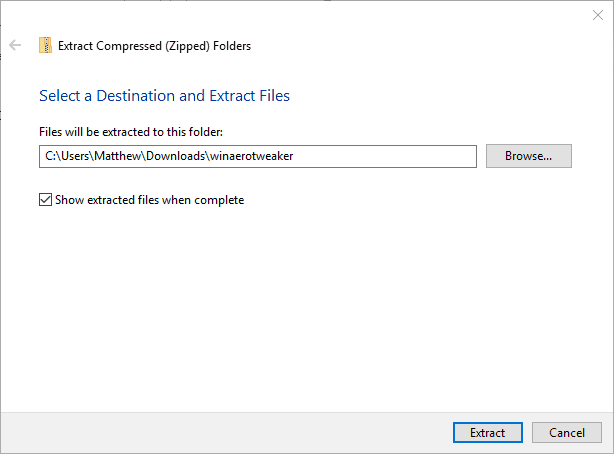
- Paspauskite Ištrauka mygtuką.
- Atidarykite programinės įrangos diegimo programą iš išskleisto aplanko, kad įdiegtumėte „Winaero“.
- Prieš paleisdami „Winaero“, uždarykite naršyklę.
- Atidarykite „Winaero Tweaker“ langą, parodytą žemiau.

- Norėdami išplėsti kitas parinktis, lango kairėje spustelėkite „File Explorer“.
- Lango kairėje pasirinkite Automatinis aplanko tipo aptikimas ir spustelėkite Išjungti automatinį aplanko tipo paiešką žymimasis langelis.
Kai kurios iš šių sprendimų tikriausiai ištaisys neatsakantį aplanką „Atsisiuntimai“, kad jis atsidarytų ir būtų įkeltas greičiau. Keletas patarimų šį įrašą taip pat gali būti naudinga taisant neatidaromus aplankus „Atsisiuntimai“.
 Vis dar kyla problemų?Ištaisykite juos naudodami šį įrankį:
Vis dar kyla problemų?Ištaisykite juos naudodami šį įrankį:
- Atsisiųskite šį kompiuterio taisymo įrankį įvertintas puikiai „TrustPilot.com“ (atsisiuntimas prasideda šiame puslapyje).
- Spustelėkite Paleiskite nuskaitymą rasti „Windows“ problemų, kurios gali sukelti kompiuterio problemų.
- Spustelėkite Taisyti viską išspręsti patentuotų technologijų problemas (Išskirtinė nuolaida mūsų skaitytojams).
„Restoro“ atsisiuntė 0 skaitytojų šį mėnesį.
Dažnai užduodami klausimai
Jūsų atsisiuntimų aplanke rodomas dirbdamas prie jo pranešimą, nes „Windows“ kuria miniatiūros nuotraukoms ir vaizdo įrašams, net jei nė vienas iš įtrauktų failų nėra nuotraukos.
Norėdami atidaryti atsisiuntimus sistemoje „Windows 10“, atidarykite „File Explorer“, tada raskite ir pasirinkite Atsisiuntimai. Tuo metu turėtų pasirodyti visų neseniai atsisiųstų failų sąrašas.
Yra daug patvirtintų šios problemos pataisymų, todėl patikrinkite tai „Mano atsisiuntimo“ aplanko taisymo vadovas neatsako į problemas.


